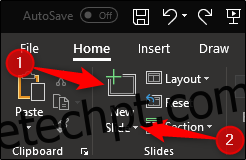Talvez você tenha acabado de importar slides de outra apresentação e deseja excluir alguns e reorganizar os outros. Ou talvez você tenha começado do zero e adicionado novos ou reorganizado slides existentes. Seja qual for o motivo, isso é feito rapidamente em algumas etapas simples.
Adicionar, excluir e reorganizar slides na visualização normal
Primeiro, estaremos trabalhando no modo de exibição normal. Esta visualização é a visualização padrão com a qual você provavelmente está acostumado a trabalhar – um grande slide à sua frente com o painel Visualização de slides no lado esquerdo.
Para adicionar um novo slide, vá para a seção “Slides” da guia “Página inicial”. Aqui, você terá duas opções para adicionar um novo slide.
Clicar no botão “Novo slide” irá inserir automaticamente o último layout de slide usado. Como alternativa, você pode pressionar Ctrl + M.
Clicar na seta sob o botão “Novo Slide” abre um menu suspenso com vários modelos de slide para escolher.
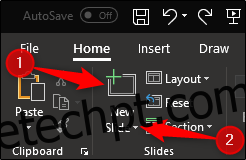
Vamos abrir o menu e ver o que temos. Basta escolher o modelo de slide que funciona melhor para o que você deseja fazer.
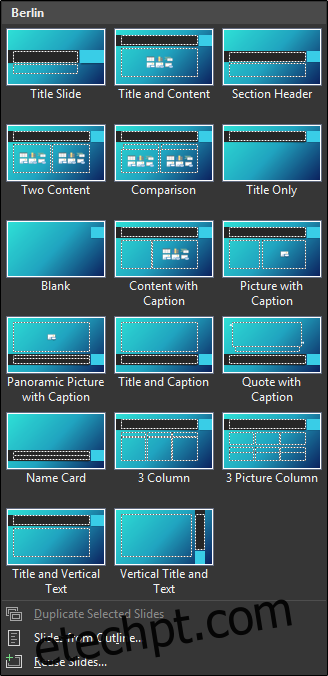
Para inserir um slide entre dois slides já existentes, vá para o painel Visualização de slides e selecione a área entre os dois slides onde deseja inserir o novo slide.
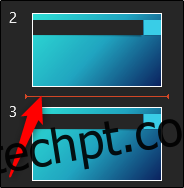
Clique com o botão direito e selecione “Novo slide”.

O modelo de slide será igual ao slide diretamente acima de onde você está inserindo o novo.
Excluir um slide é tão fácil. No painel de visualização de slides, clique com o botão direito no slide que deseja excluir e clique em “Excluir slide”. Como alternativa, você pode selecionar o slide desejado a ser excluído e pressionar “excluir” no teclado.

Finalmente, para reorganizar a ordem dos slides, clique e arraste o slide para a posição desejada.
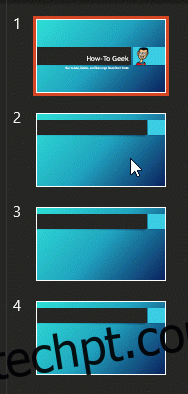
Trabalho na visualização do classificador de slides
Agora vamos aprender como adicionar, excluir e reorganizar nossos slides na exibição do classificador de slides do PowerPoint.
Para alternar para a visualização Classificador de slides, clique no ícone do classificador de slides na barra de status na parte inferior direita da tela.
![]()
Para adicionar um novo slide, selecione o slide no qual deseja inserir um novo slide, clique com o botão direito e selecione “Novo slide”.
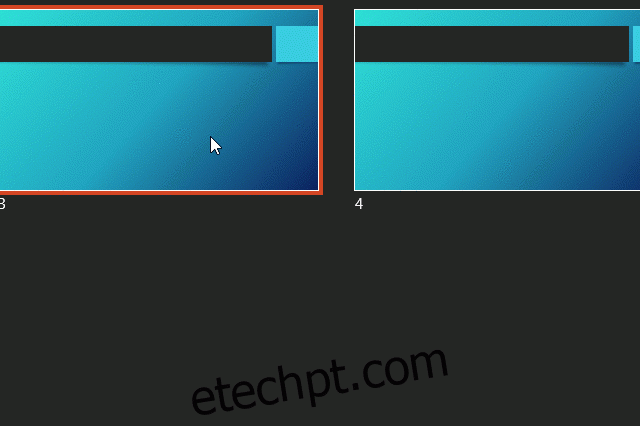
Semelhante ao trabalho no modo de exibição normal, você também pode usar o recurso “Novo slide” na guia “Página inicial”.
Para excluir um slide, selecione o slide que deseja excluir, clique com o botão direito e selecione “Excluir slide”.
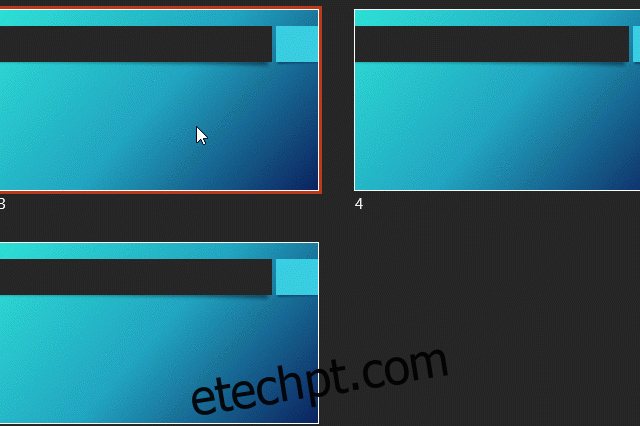
Finalmente, como na visualização Normal, para reorganizar os slides na visualização do Classificador de slides, clique e arraste o slide para a posição desejada.
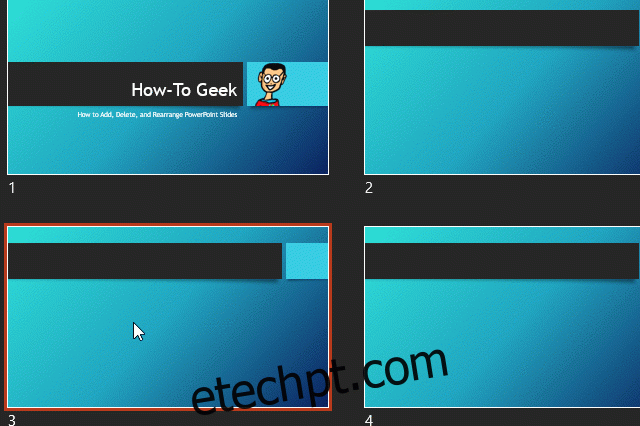
Muito simples, certo?